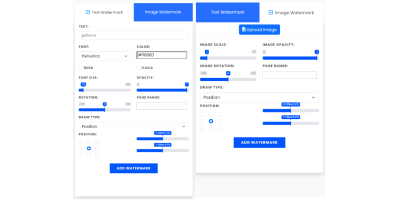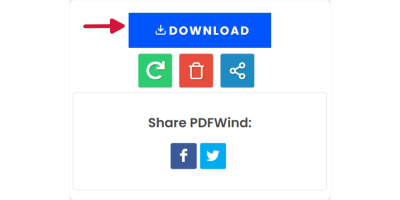Adicionar marca d'água ao PDF
Solte o arquivo PDF aqui ou
PDFWind gerencia seu arquivo com segurança e o exclui automaticamente de nosso servidor em 1 hora.
Ao usar este serviço online, você concorda com nossos Termos de Uso e Política de Privacidade .
Como adicionar marca d'água ao PDF
Carregar
Selecione e carregue seu arquivo PDF. Aguarde até que o arquivo seja carregado.
Adicionar marca d'água
Depois que o arquivo for carregado, você poderá adicionar marca d'água de texto ou imagem com as opções fornecidas, como tamanho da fonte, cor, posição etc., clique no botão Iniciar para iniciar o processamento.
Baixar
Clique no botão de download ou digitalize o código QR com seu telefone para baixar os arquivos.
Parâmetros e opções
Os seguintes parâmetros e opções estão disponíveis para adicionar marca d'água ao PDF:
Tipo: você pode escolher marca d'água baseada em texto ou imagem.
Aparência:
- Fonte: Defina a fonte da marca d'água do texto, funciona com a maioria dos caracteres. Também oferecemos suporte a caracteres CJK, mas a fonte pode ser exibida de forma diferente. Também oferecemos outras opções, como tamanho da fonte, cor da fonte e opacidade.
- Rotação: Defina a rotação do texto da marca d’água de texto ou imagem.
- Intervalo de páginas: Defina o intervalo de páginas que será exibido na marca d'água de Texto ou Imagem.
- Posição de desenho: Defina a posição de desenho da marca d’água do Texto ou Imagem.
- Offset: Depende da posição do desenho ou do tamanho da Fonte ou da escala da Imagem, pode ser necessário usar esta opção para ajustar a posição final do Texto ou Imagem.